
Lesley Fowler
0
3651
651
Сегодня, когда я создавал новый фильтр электронной почты, чтобы избавиться от утомительного маркетолога электронной почты, который не принимает ответ «нет», я наткнулся на два новых фильтра в Gmail: “отправить готовый ответ” а также “никогда не отправлять его в спам”. Это первый, который заставил меня понять, что теперь я могу настроить автоматические ответы по электронной почте для конкретных адресов электронной почты.
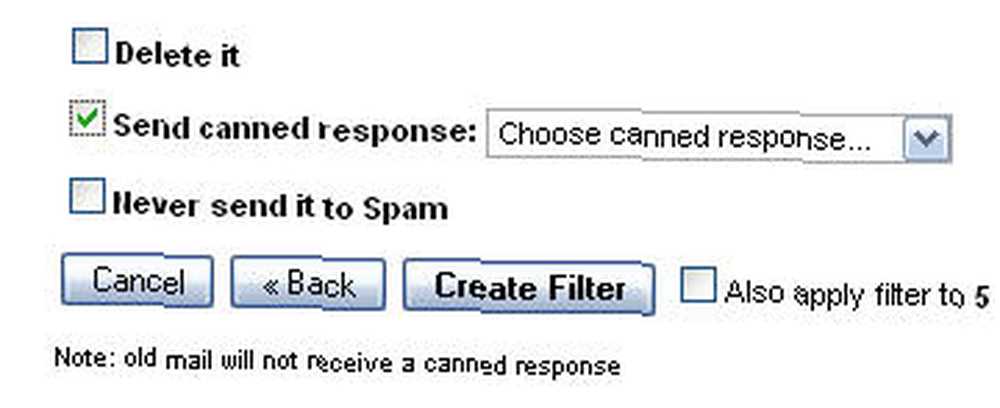
Скажем, например, что вы хотите написать для нас здесь, в MakeUseOf (и почему бы вам не захотеть? Мы заплатим вам все деньги, пиво и быстрые машины, с которыми вы можете справиться! Э-э, ну… нет, не действительно). Итак, как редактор, я прохожу примерно 7-10 приложений в день, так что в течение недели это может составить довольно много. Мы не хотим, чтобы люди гадали, получили ли мы их заявки, поэтому хорошо бы настроить “спасибо, у нас есть ваше заявление, мы свяжемся с вами в ближайшее время” электронная почта автоответчика, которая отправляется, как только их приложение попадает в наш почтовый ящик.
Вот как вы можете настроить его, используя новый фильтр Gmail.
- Сначала напишите свое автоответчик в пустом окне электронной почты в Gmail. Затем сохраните ваше сообщение как “законсервированный ответ”. Я кратко рассказал о том, как сделать это с помощью шаблонов электронной почты Gmail с помощью «Консервированных ответов». Экономьте время с помощью шаблонов электронной почты Gmail с помощью «Консервированных ответов» некоторое время назад. Теперь вы можете отказаться от окна электронной почты и вернуться в свой почтовый ящик.
Идти к “настройки” в правом верхнем углу Gmail, затем “фильтры” подвкладка. Прокрутите вправо вниз до “создать новый фильтр”
Это затем поднимает “создать фильтр” раздел. Это важная часть. Убедитесь, что все в этом разделе BLANK кроме “чтобы:” раздел. В этом разделе укажите адрес электронной почты, на который автоответчик должен подтвердить все ответы. В этом случае я поставил адрес электронной почты наших приложений [email protected] Это означает, что всякий раз, когда электронное письмо приходит на этот адрес, электронное письмо автоответчика автоматически включается и отправляется. Затем нажмите “следующий шаг”.

Мы почти закончили. Последний и последний экран просит вас “выбрать действие”. Это где вы говорите, чтобы выбрать готовый ответ. Итак ... “отправить готовый ответ” и выпадающее меню, чтобы выбрать правильный готовый ответ. Затем нажмите “создать фильтр”.

Вот и все. Теперь каждый раз, когда кто-то отправляет заявку на этот адрес электронной почты, он получает сообщение автоответчика (или “законсервированный ответ” как Gmail любит их называть). Вы можете сделать то же самое для своего блога, своей компании, своего клуба, своей школы и многого другого. Если ваша папка «Входящие» переполнена, и люди жалуются на то, что время отклика электронной почты отстой, тогда настройте сообщение автоответчика, чтобы хотя бы подтвердить, что “вы получили их сообщение и вернетесь к ним как можно скорее”. ОК, электронная почта автоматическая, она безлична, и это мягко, но эй это ответ! Вы даже не будете знать, что электронная почта ушла, поскольку все это делается в фоновом режиме.
Как вы думаете? Это может быть полезным для управления электронной почтой, или это только добавляет к проблеме?











